电脑无法开机怎么重装系统Win10版本(解决电脑无法开机问题并重装最新版本的Windows10系统)
游客 2024-08-12 13:27 分类:数码产品 54
当电脑无法正常开机时,我们可能需要重装操作系统来解决问题。本文将提供一些解决电脑无法开机问题并重装最新版本Windows10系统的方法和步骤。
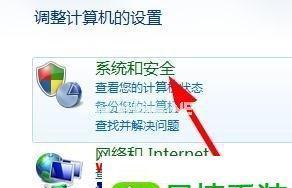
段落
1.检查电源连接:检查电源线是否插好,并确保电源插座正常供电。若电源连接正常,则可能存在其他问题导致无法开机。
2.检查硬件问题:有时电脑无法开机是由于硬件问题引起的。可以尝试拔下内存条、显卡等设备并重新插入,检查是否有松动或损坏的部件。
3.重启电脑:有时电脑只是处于一个死机状态,尝试长按电源键强制关机,然后再重新启动。
4.使用安全模式:如果电脑能够进入安全模式,可以尝试在此模式下修复系统或备份重要数据。
5.使用系统恢复工具:如果之前创建过系统备份点或安装了系统恢复工具,可以使用这些工具来还原系统至之前正常的状态。
6.使用启动修复功能:Windows10拥有一个启动修复功能,可以帮助解决启动问题。可以尝试使用此功能来修复无法开机的问题。
7.使用安装盘或启动盘:如果以上方法都无效,可以准备一个Windows10安装盘或启动盘,通过重新安装系统来解决问题。
8.备份重要数据:在重装系统之前,一定要备份重要的个人数据,以免数据丢失。
9.制作安装盘或启动盘:如果没有可用的安装盘或启动盘,可以通过下载Windows10镜像文件并制作成可引导的安装盘或启动盘。
10.进入BIOS设置:在重装系统之前,需要进入BIOS设置,将启动设备设置为安装盘或启动盘。
11.开始系统重装:插入安装盘或启动盘后,重新启动电脑,并按照提示开始系统重装过程。
12.安装系统更新和驱动程序:在完成系统重装后,确保立即安装最新的系统更新和适当的硬件驱动程序。
13.还原个人数据:在系统重装完成后,可以还原之前备份的个人数据至新安装的系统中。
14.安装必要的软件和防病毒程序:在重装系统后,安装必要的软件和防病毒程序来保护电脑并提高工作效率。
15.预防措施:为了避免再次出现电脑无法开机的问题,定期进行系统维护、安全软件更新,并谨慎安装和下载文件,避免感染病毒或恶意软件。
当电脑无法开机时,重装系统是一种常见的解决方法。通过检查电源连接、硬件问题以及使用各种系统修复工具,我们可以解决这个问题并重新安装最新版本的Windows10系统。重要的是,在重装之前备份重要的数据,并在完成后安装必要的软件和进行预防措施,以避免再次出现类似问题。
解决电脑无法开机问题的方法
在使用电脑过程中,有时会遇到电脑无法开机的情况,这给我们的工作和生活带来了诸多不便。而重装系统往往是解决电脑无法开机问题的有效方法之一,本文将以电脑打不开为例,详细介绍如何重装系统win10版本。
1.检查硬件连接是否正常
在电脑无法开机的情况下,首先需要检查硬件连接是否正常,如电源线、数据线等是否松动或损坏,将其重新连接或更换。
2.检查电源是否供电
确认硬件连接正常后,还需要检查电源是否供电,可以尝试更换插座、使用其他电源线等方法,确保电脑能够正常接收电力。
3.进入BIOS设置
如果以上两个步骤都没有解决问题,可以尝试进入BIOS设置。重启电脑时按下相应的快捷键(通常是F2、Delete或F12),进入BIOS设置界面。
4.检查启动顺序设置
在BIOS设置界面中,找到“启动顺序”选项,并确保硬盘是第一启动项。如果不是,可以通过上下方向键将其移动到第一位。
5.恢复默认设置
还在BIOS设置界面中,可以尝试恢复默认设置。在主界面中找到“LoadDefaults”或类似选项,选择恢复默认设置并保存。
6.制作Win10安装盘
如果以上步骤仍然无法解决问题,可以考虑重装系统。首先需要制作Win10安装盘,可以从微软官网下载Win10镜像文件,并使用U盘制作安装盘。
7.进入启动菜单
将制作好的Win10安装盘插入电脑,重启电脑并按下启动菜单快捷键(通常是F12),选择从U盘启动。
8.选择语言和时区
在进入Win10安装界面后,选择合适的语言和时区,并点击“下一步”。
9.点击“安装”
在安装界面中,点击“安装”按钮开始系统安装。
10.接受许可协议
阅读并接受Win10许可协议后,点击“下一步”。
11.选择安装类型
选择“自定义:仅安装Windows(高级)”选项,以进行全新的系统安装。
12.选择安装位置
在接下来的界面中,选择要安装Win10系统的磁盘分区,并点击“下一步”。
13.等待安装完成
系统开始安装后,需要等待一段时间。安装完成后,电脑将会自动重启。
14.设置个人信息
在重启后,根据提示设置个人信息,如用户名、密码等。
15.安装驱动程序和软件
根据自己的需求安装相应的驱动程序和软件,以确保电脑正常运行。
通过以上步骤,我们可以解决电脑无法开机的问题,并成功重装系统win10版本。重装系统虽然会带来一些麻烦,但对于解决电脑故障和提升电脑性能来说,是一种有效的方法。在操作过程中,我们需要仔细阅读提示信息,并谨慎操作,以免造成数据丢失或其他问题。希望本文对大家解决电脑无法开机问题有所帮助。
版权声明:本文内容由互联网用户自发贡献,该文观点仅代表作者本人。本站仅提供信息存储空间服务,不拥有所有权,不承担相关法律责任。如发现本站有涉嫌抄袭侵权/违法违规的内容, 请发送邮件至 3561739510@qq.com 举报,一经查实,本站将立刻删除。!
相关文章
- 使用U盘重装Win10系统的详细教程(轻松实现笔记本电脑的系统重装) 2024-08-18
- U盘重装系统win10(用U盘一键重装系统) 2024-07-23
- 电脑重装系统Win10的详细步骤与注意事项(使用U盘进行电脑系统重装) 2024-06-06
- 使用新手U盘重装系统Win10的详细指南(简单快速操作) 2024-06-05
- 最新文章
- 热门文章
-
- 手机贴膜后如何拍照更清晰?
- xr手机拍照如何设置才好看?
- 如何将违法拍摄的照片安全传送到他人手机?传输过程中需注意哪些隐私问题?
- 电脑手表通话时声音如何打开?操作步骤是什么?
- 投影仪B1与B2型号之间有何区别?
- 电脑音响声音小且有杂音如何解决?
- 苹果拍投影仪变色怎么解决?投影效果如何调整?
- 电脑黑屏怎么关机重启?遇到黑屏应该怎么办?
- 使用siri拍照时如何显示手机型号?设置方法是什么?
- 新电脑无声音驱动解决方法是什么?
- 笔记本电脑如何查看电子课本?
- 投影仪如何连接点歌机?连接过程中遇到问题如何解决?
- 苹果手机拍照出现黑影怎么处理?如何去除照片中的黑影?
- 贝米投影仪性价比如何?
- 电脑配置如何查询?如何根据配置选择合适的电脑?
- 热评文章
-
- 梁山108好汉的绰号有哪些?这些绰号背后的故事是什么?
- 网页QQ功能有哪些?如何使用网页QQ进行聊天?
- 鬼武者通关解说有哪些技巧?如何快速完成游戏?
- 恶梦模式解析物品攻略?如何高效获取游戏内稀有物品?
- 门客培养详细技巧攻略?如何有效提升门客能力?
- 哪些网络游戏陪伴玩家时间最长?如何选择适合自己的经典游戏?
- 中国手游发行商全球收入排行是怎样的?2023年最新数据有哪些变化?
- 彩色版主视觉图公开是什么?如何获取最新版主视觉图?
- 军神诸葛亮是谁?他的生平和成就有哪些?
- 镜常用连招教学怎么学?连招技巧有哪些常见问题?
- 如何提高机关枪的精准度?调整攻略有哪些常见问题?
- 中国棋牌游戏有哪些常见问题?如何解决?
- 探索深海类游戏介绍?有哪些特点和常见问题?
- 盖提亚怎么玩?游戏玩法介绍及常见问题解答?
- 好玩的网络游戏有哪些?如何选择适合自己的游戏?
- 热门tag
- 标签列表
